ITE2 Center 檔案輕鬆 SHARE!
您會如何分享一個 PDF 檔 到社群網站上呢?先上傳到雲端硬碟,再建立分享連結,再回到社群網站上發佈一則貼文……,這樣的方式是不是有些麻煩呢?不過,如果您有安裝詮力科技的 ITE2 Center ,您只要在同一個介面上,就可以上傳檔案、轉成分享連結,以及輸入分享資訊哦!更棒的是,他還能同步備份您的貼文訊息以及分享的檔案,不用擔心之後要找分享的資料還要一直滑社群網站的時間軸。讓您輕鬆 share 不求人呢!
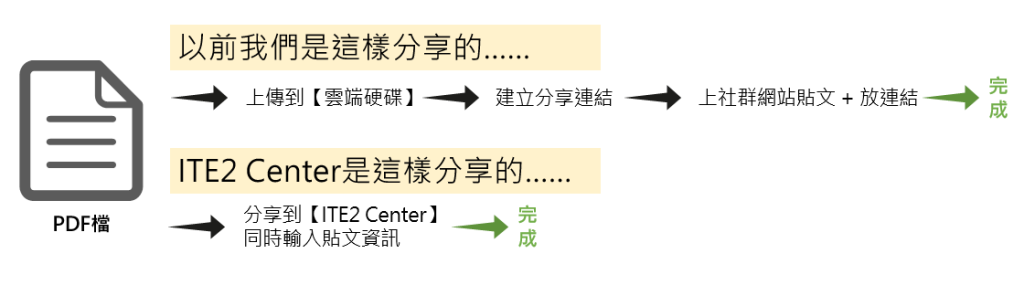
您會如何分享一個 PDF 檔 到社群網站上呢?先上傳到雲端硬碟,再建立分享連結,再回到社群網站上發佈一則貼文……,這樣的方式是不是有些麻煩呢?不過,如果您有安裝詮力科技的 ITE2 Center ,您只要在同一個介面上,就可以上傳檔案、轉成分享連結,以及輸入分享資訊哦!更棒的是,他還能同步備份您的貼文訊息以及分享的檔案,不用擔心之後要找分享的資料還要一直滑社群網站的時間軸。讓您輕鬆 share 不求人呢!
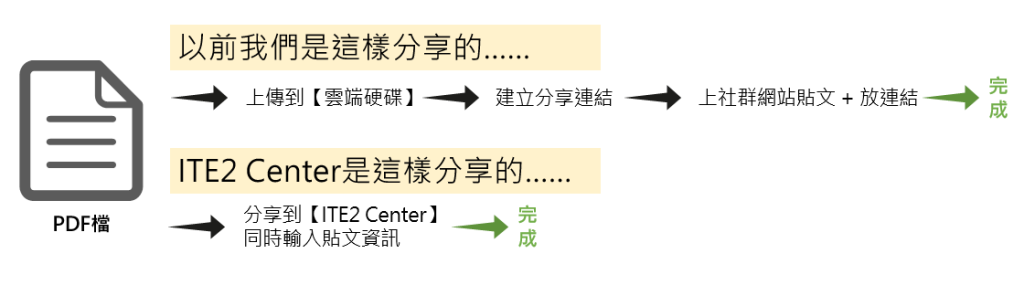
詮力科技所開發的全新 NEST 系列 NAS – NE-201,搭載 Windows 10 IoT Enterprise 作業系統。因此您除了可以使用詮力科技所提供的 NAS 服務外,還可以自行加裝相容於 Windows 10 作業系統的軟體,甚至是架設網站到這台 NE-201 上,讓 NE-201 可以成為您家裡、企業的資料中樞。我們將逐一地介紹 NE-201 結合 Windows 10 的多種應用範例,先從最簡單的 “讓 NAS 變成 WI-FI 熱點” 作介紹,進行範例前,請確定您所選購的是帶有 WI-FI、BLUE TOOTH 功能的 NE-201,才可以做為熱點哦!
在這個範例,我們可以將 NE-201 直接接上螢幕進行設定,但如果使用者沒有額外的螢幕或是 NE-201 不在身邊的話,也是可以透過 [遠端桌面] 的方式進行設定哦!
由於未來其他的 Windows 10 NAS 應用也會運用到許多遠端桌面的功能,因此第一篇的 Windows 10 NAS 應用將拆成兩個主題:第一個為設定遠端桌面功能;第二個為設定 WI-FI 熱點。若選擇直接接上螢幕進行設定的使用者,請直接跳至設定 WI-FI 熱點的主題進行操作。
管理者可以將多個帳號加入至同一個群組中,方便使用者間在同一個群組分享檔案,在未來的功能中,也可以依不同群組而有不同的功能權限,群組管理可以至 [ 設定 > 使用者管理 > 群組管理 ] 進行設定,請參考以下操作的介紹。

ITE2 全新推出 Windows 10 NAS NE-201,是 mini PC 又是 NAS。相信你一定會好奇 NE-201是如何變身成有 NAS 功能的 PC 呢~ 就讓我們一起往下看下去吧!

***更新: 此為舊版安裝流程,新版安裝流程請參考 https://start.ite2nas.com/ne-201/zh-tw/
詮力科技提供的 Windows 10 APP – ITE2 Center 可以幫您同時做到社群網站的檔案/訊息分享、資料備份並且推播通知其他使用者,免切換至其他 APP,讓使用者操作更流暢便利。
(注意:此功能需搭配 ITE2 NAS 使用)
